| | تجولى فى الصورة |  |
|
|
| كاتب الموضوع | رسالة |
|---|
اميرة المستقبل
Admin


   
 عدد المساهمات : 2589 عدد المساهمات : 2589
 تاريخ ميلادك* : 14/09/1997 تاريخ ميلادك* : 14/09/1997
عمرك : 26
 الموقع : عندنا الموقع : عندنا
 العمل/الترفيه : طالبة العمل/الترفيه : طالبة
 مزاجك : تمام مزاجك : تمام
الطاقة :
مزاج : 
نقاط : 1101303
المادة المفضلة : فرنساوى
لونك المفضل : 
 مرتبي الشهرى : مرتبي الشهرى : 
تاريخ التسجيل : 05/08/2009
الورقة الشخصية
العمل فى المنتدى: مديرة
نشاطك بالمنتدى:
    (100/100) (100/100)
القسم المفضل: كل الاقساااااااااام
 |  موضوع: تجولى فى الصورة موضوع: تجولى فى الصورة  الأحد يناير 31, 2010 5:22 pm الأحد يناير 31, 2010 5:22 pm | |
| | |
|
  | |
اميرة المستقبل
Admin


   
 عدد المساهمات : 2589 عدد المساهمات : 2589
 تاريخ ميلادك* : 14/09/1997 تاريخ ميلادك* : 14/09/1997
عمرك : 26
 الموقع : عندنا الموقع : عندنا
 العمل/الترفيه : طالبة العمل/الترفيه : طالبة
 مزاجك : تمام مزاجك : تمام
الطاقة :
مزاج : 
نقاط : 1101303
المادة المفضلة : فرنساوى
لونك المفضل : 
 مرتبي الشهرى : مرتبي الشهرى : 
تاريخ التسجيل : 05/08/2009
الورقة الشخصية
العمل فى المنتدى: مديرة
نشاطك بالمنتدى:
    (100/100) (100/100)
القسم المفضل: كل الاقساااااااااام
 |  موضوع: رد: تجولى فى الصورة موضوع: رد: تجولى فى الصورة  الأحد يناير 31, 2010 5:22 pm الأحد يناير 31, 2010 5:22 pm | |
| | |
|
  | |
اميرة المستقبل
Admin


   
 عدد المساهمات : 2589 عدد المساهمات : 2589
 تاريخ ميلادك* : 14/09/1997 تاريخ ميلادك* : 14/09/1997
عمرك : 26
 الموقع : عندنا الموقع : عندنا
 العمل/الترفيه : طالبة العمل/الترفيه : طالبة
 مزاجك : تمام مزاجك : تمام
الطاقة :
مزاج : 
نقاط : 1101303
المادة المفضلة : فرنساوى
لونك المفضل : 
 مرتبي الشهرى : مرتبي الشهرى : 
تاريخ التسجيل : 05/08/2009
الورقة الشخصية
العمل فى المنتدى: مديرة
نشاطك بالمنتدى:
    (100/100) (100/100)
القسم المفضل: كل الاقساااااااااام
 |  موضوع: رد: تجولى فى الصورة موضوع: رد: تجولى فى الصورة  الأحد يناير 31, 2010 5:23 pm الأحد يناير 31, 2010 5:23 pm | |
| | |
|
  | |
احلى فتاة
نائبة المديرة


   
 عدد المساهمات : 343 عدد المساهمات : 343
 تاريخ ميلادك* : 14/04/1997 تاريخ ميلادك* : 14/04/1997
عمرك : 27
 الموقع : علم الخيال الموقع : علم الخيال
 العمل/الترفيه : تلميذة العمل/الترفيه : تلميذة
 مزاجك : اذاكر مزاجك : اذاكر
تعاليق : مرحبا
الطاقة :
مزاج : 
نقاط : 1068121
الاوسمة : 
المادة المفضلة : انجليزى
لونك المفضل : 
تاريخ التسجيل : 31/10/2009
الورقة الشخصية
العمل فى المنتدى: عضوة
نشاطك بالمنتدى:
    (100/100) (100/100)
القسم المفضل: التصميم
 |  موضوع: رد: تجولى فى الصورة موضوع: رد: تجولى فى الصورة  الإثنين فبراير 01, 2010 1:58 pm الإثنين فبراير 01, 2010 1:58 pm | |
| درس خطييييييييير
جاري التطبيق | |
|
  | |
اميرة المستقبل
Admin


   
 عدد المساهمات : 2589 عدد المساهمات : 2589
 تاريخ ميلادك* : 14/09/1997 تاريخ ميلادك* : 14/09/1997
عمرك : 26
 الموقع : عندنا الموقع : عندنا
 العمل/الترفيه : طالبة العمل/الترفيه : طالبة
 مزاجك : تمام مزاجك : تمام
الطاقة :
مزاج : 
نقاط : 1101303
المادة المفضلة : فرنساوى
لونك المفضل : 
 مرتبي الشهرى : مرتبي الشهرى : 
تاريخ التسجيل : 05/08/2009
الورقة الشخصية
العمل فى المنتدى: مديرة
نشاطك بالمنتدى:
    (100/100) (100/100)
القسم المفضل: كل الاقساااااااااام
 |  موضوع: رد: تجولى فى الصورة موضوع: رد: تجولى فى الصورة  الإثنين فبراير 01, 2010 2:08 pm الإثنين فبراير 01, 2010 2:08 pm | |
| تسلمى
اا متشوفة لرؤية التطبيق | |
|
  | |
احلى فتاة
نائبة المديرة


   
 عدد المساهمات : 343 عدد المساهمات : 343
 تاريخ ميلادك* : 14/04/1997 تاريخ ميلادك* : 14/04/1997
عمرك : 27
 الموقع : علم الخيال الموقع : علم الخيال
 العمل/الترفيه : تلميذة العمل/الترفيه : تلميذة
 مزاجك : اذاكر مزاجك : اذاكر
تعاليق : مرحبا
الطاقة :
مزاج : 
نقاط : 1068121
الاوسمة : 
المادة المفضلة : انجليزى
لونك المفضل : 
تاريخ التسجيل : 31/10/2009
الورقة الشخصية
العمل فى المنتدى: عضوة
نشاطك بالمنتدى:
    (100/100) (100/100)
القسم المفضل: التصميم
 |  موضوع: رد: تجولى فى الصورة موضوع: رد: تجولى فى الصورة  الثلاثاء فبراير 02, 2010 12:53 pm الثلاثاء فبراير 02, 2010 12:53 pm | |
| هذا تطبيقي  | |
|
  | |
فراشة الامل
عضوة نشيطة


   
 عدد المساهمات : 50 عدد المساهمات : 50
 تاريخ ميلادك* : 08/11/1994 تاريخ ميلادك* : 08/11/1994
عمرك : 29
 الموقع : فتيات الغد الموقع : فتيات الغد
 العمل/الترفيه : كمبيوتر العمل/الترفيه : كمبيوتر
 مزاجك : تمام مزاجك : تمام
الطاقة :
مزاج : 
نقاط : 1044285
المادة المفضلة : علوم
لونك المفضل : 
تاريخ التسجيل : 16/01/2010
الورقة الشخصية
العمل فى المنتدى:
نشاطك بالمنتدى:
    (0/0) (0/0)
القسم المفضل:
 |  موضوع: رد: تجولى فى الصورة موضوع: رد: تجولى فى الصورة  السبت مارس 06, 2010 1:17 pm السبت مارس 06, 2010 1:17 pm | |
| | |
|
  | |
sponge bob
نائبة المديرة


   عدد المساهمات : 601 عدد المساهمات : 601
 الموقع : princesses.own0.com الموقع : princesses.own0.com
 العمل/الترفيه : المنتديات العمل/الترفيه : المنتديات
 مزاجك : فرحانه مزاجك : فرحانه
تعاليق : انا مره فرحانه وان شاء الله انتم تكونون فرحين مثلي :)
الطاقة :
مزاج : 
نقاط : 1067946
المادة المفضلة : فرنساوى
لونك المفضل : 
 مرتبي الشهرى : 200 زهره :) مرتبي الشهرى : 200 زهره :)
تاريخ التسجيل : 10/11/2009
الورقة الشخصية
العمل فى المنتدى: عضوه مساعده :)
نشاطك بالمنتدى:
    (100/100) (100/100)
القسم المفضل: جميع الاقسام
 |  موضوع: رد: تجولى فى الصورة موضوع: رد: تجولى فى الصورة  السبت مارس 13, 2010 9:57 am السبت مارس 13, 2010 9:57 am | |
| تسلم ايدك ان شاء الله احمل الفوتشب واطبق الدرس باذن الله  شكرا لكي على الموضوع الرائع | |
|
  | |
اميرة المستقبل
Admin


   
 عدد المساهمات : 2589 عدد المساهمات : 2589
 تاريخ ميلادك* : 14/09/1997 تاريخ ميلادك* : 14/09/1997
عمرك : 26
 الموقع : عندنا الموقع : عندنا
 العمل/الترفيه : طالبة العمل/الترفيه : طالبة
 مزاجك : تمام مزاجك : تمام
الطاقة :
مزاج : 
نقاط : 1101303
المادة المفضلة : فرنساوى
لونك المفضل : 
 مرتبي الشهرى : مرتبي الشهرى : 
تاريخ التسجيل : 05/08/2009
الورقة الشخصية
العمل فى المنتدى: مديرة
نشاطك بالمنتدى:
    (100/100) (100/100)
القسم المفضل: كل الاقساااااااااام
 |  موضوع: رد: تجولى فى الصورة موضوع: رد: تجولى فى الصورة  السبت مارس 13, 2010 3:48 pm السبت مارس 13, 2010 3:48 pm | |
| شكرا لكن ين تطبيقى يا احلى فتاة؟؟ | |
|
  | |
فراشة الامل
عضوة نشيطة


   
 عدد المساهمات : 50 عدد المساهمات : 50
 تاريخ ميلادك* : 08/11/1994 تاريخ ميلادك* : 08/11/1994
عمرك : 29
 الموقع : فتيات الغد الموقع : فتيات الغد
 العمل/الترفيه : كمبيوتر العمل/الترفيه : كمبيوتر
 مزاجك : تمام مزاجك : تمام
الطاقة :
مزاج : 
نقاط : 1044285
المادة المفضلة : علوم
لونك المفضل : 
تاريخ التسجيل : 16/01/2010
الورقة الشخصية
العمل فى المنتدى:
نشاطك بالمنتدى:
    (0/0) (0/0)
القسم المفضل:
 |  موضوع: رد: تجولى فى الصورة موضوع: رد: تجولى فى الصورة  السبت أبريل 24, 2010 1:22 pm السبت أبريل 24, 2010 1:22 pm | |
| Animation
الأنيميشن
هادول وين ممكن لاقيهم
ياريت لو تجاوبي على سؤالي
| |
|
  | |
| | تجولى فى الصورة |  |
|


